Macbook Air'iniz artık şarj olmuyor ve bu nedenle açılmıyor, yanıt vermiyor mu? Devam eden bir şarj görmüyor musunuz? Panik yapmayın, sorun, bazen yönetilmesi çok basit olan birkaç olaydan kaynaklanabilir. Macbook Air cihazınızda aşağıdaki teknik sorunlar olabilir: ayarlar hatta bir Sıfırla gerekli. Sorun aynı zamanda bir arızalı şarj cihazı. Bir sorun giderme kılavuzu şeklindeki bu makale, cihazla ilgili zorluklar yaşayan çeşitli Macbook Air sorunlarını çözmek için izlenecek adımları listeler. pil ve artık ücret almayan.
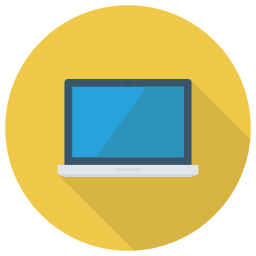
Macbook Air şarj olmuyorsa pilinizin durumunu kontrol edin
Önce sizi davet ediyoruz pilinizin durumunu kontrol edin. Bunu yapmak için yapmalısınız pil simgesine tıklayın (Macbook Air ekranınızın menü çubuğunun sağ üst köşesinde bulunan küçük siyah bir pil) tuşu basılı tutarken Alt seçeneği. Bu nedenle, size üç farklı seçenek sunulur: " normal"," yakında değiştirilecek"," şimdi değiştirmek". Son seçenek görüntüleniyorsa, ihtiyacınız olacak Macbook Air cihazınızın pilini değiştirin bir profesyonele giderek.
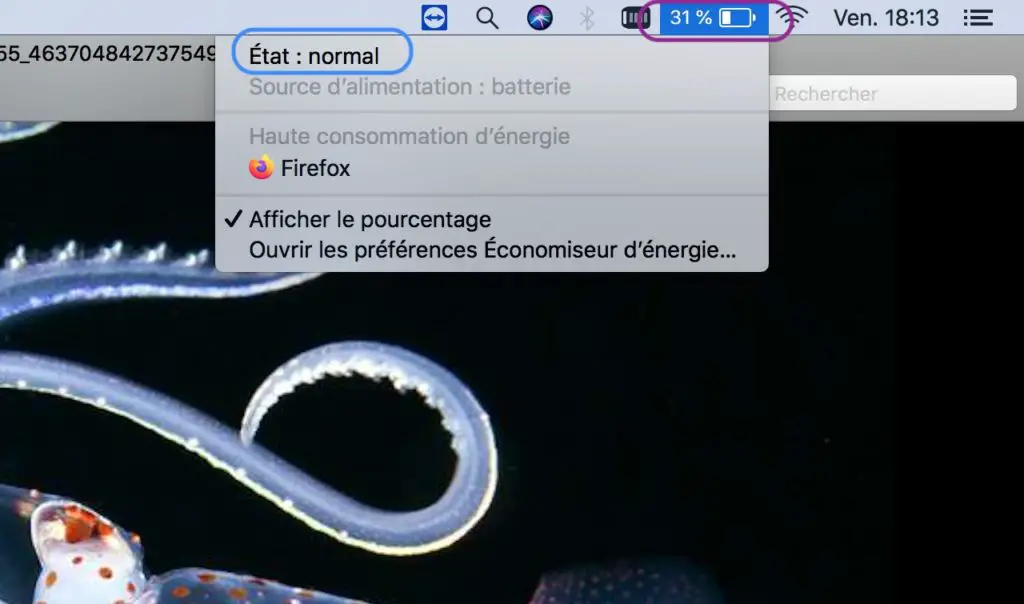
Macbook Air şarj olmayı durdurursa güç seçeneklerini kontrol edin
- Endişelenmeden önce bir dene diğer duvar prizi. Sorun yuvada olabilir, Macbook Air cihazınızda olmayabilir.
- Ayrıca kontrol edin güç kablosunun durumu şarj cihazınızın. Gerçekten, ikincisi çok hasar görmüşse veya yalıtım kasası hasar görmüşse, cihazınızın şarjı değişebilir.
- Bir Macbook Air'in şarj olmama sorunu ayrıca bir adaptör kötü durumda. Bu nedenle, USB bağlantı noktalarında toz olmadığından ve kabloların iyi durumda olduğundan emin olarak ikincisinin durumunu kontrol etmek gerekecektir.
- Ayrıca içinde toz olmamasına da dikkat edin. Macbook Air'inizin MagSafe çıkışı: Toz tabakası, MagSafe şarj cihazınızın, bağlantı kurmakta zorlanacağı için dizüstü bilgisayarınızı en iyi şekilde şarj etmesini engelleyecek bir tür bara neden olabilir.
- Son olarak, herhangi bir şüpheniz varsa MagSafe şarj cihazınızın verimliliği, iki parçayı (kare güç kaynağı ve çıkarılabilir fiş) ayırabilir, bir bezle temizleyebilir ve yeniden takabilirsiniz.
Bunun da mümkün olduğunu bilmelisin Macbook Air bilgisayarınızı şarj cihazı olmadan şarj edin: Macbook Air'iniz yeterince yeniyse, bir USB-C kablosu kullanarak herhangi bir USB şarj cihazını kullanabilirsiniz. Şarj işlemi çok daha yavaş olacaktır ve sonunda cihaza zarar verebileceğinden, Macbook cihazlarını Apple olmayan şarj cihazlarıyla şarj etmeniz önerilmez. Öte yandan, yapabileceğiniz süreyi giderebilir Macbook Air şarj cihazınızı değiştirin.
Macbook Air pili veya SMC sıfırlama
Adımına geçmeden önce pil sıfırlama, Macbook Air cihazınızın olduğundan emin olmalısınız. soyu tükenmiş. Bu adım tamamlandıktan sonra şunları yapabilirsiniz: pili çıkar o zaman için yeniden konumlandırma cihazınıza tam olarak yüklendiğinden emin olmak için. Sonra adımına gidebilirsiniz sistem yönetimi denetleyicisini (SMC) sıfırlama. C'est le SMC Macbook Air cihazınızın temel işlevlerini (klavye arka ışığı, ses seviyesi, güç düğmesi…) destekleyen.
Sıfırlamayı gerçekleştirmek için, emin olmanız gerekir. Macbook Air cihazı kapatıldı o zaman tuşlara aynı anda basmanız gerekecek Shift + Ctrl + alt (soldaki) + Açık / Kapalı. Bu tuşlar için basılı tutulmalıdır. 5 secondes yaklaşık olarak ve sonra aynı anda serbest bırakın. Daha sonra Macbook Air'inizi tekrar açabilirsiniz. Macbook Air'inizin Sistem Yönetimi Denetleyicisini sıfırlayarak şunları yapabilirsiniz: güç ve pil sorunlarını çözme.
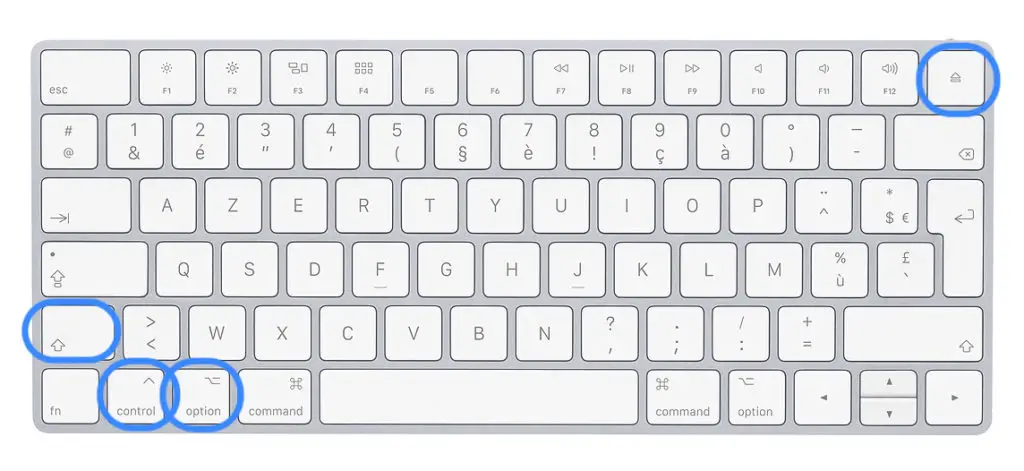
Macbook Air'ım pilini kaybetmeye devam ediyor
Bu durumda ihtiyacınız olacak ayarları kontrol et. Bunu yapmak için " Sistem Tercihleri »Ve Macbook Air cihazınızın ayarlarının, pil sondan. Eğer öyleyse, " sonra ekran bekleme "Veya seçenek" sonra bilgisayar bekleme "Kaydırıcıda tanımlanmıştır" asla", İmleci" konumuna sürüklemeniz gerekecek " 15mn "Ya da" 1h " için'Macbook Air pilinizi kaydedin.
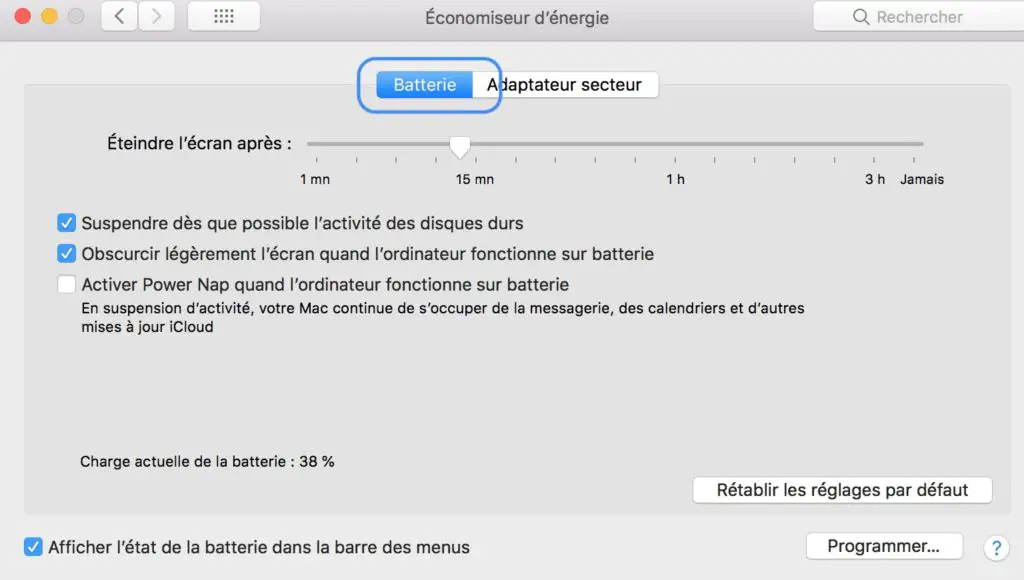
Ayrıca şunları da seçebilirsiniz: ayarları varsayılan duruma getirmeksıfırlayacak ekran koruyucu ayarlarıarasında parlaklık ve arife. Bu parametreler yapılandırıldıktan sonra, net bir Macbook Air cihazınızın pil performansını iyileştirmek.
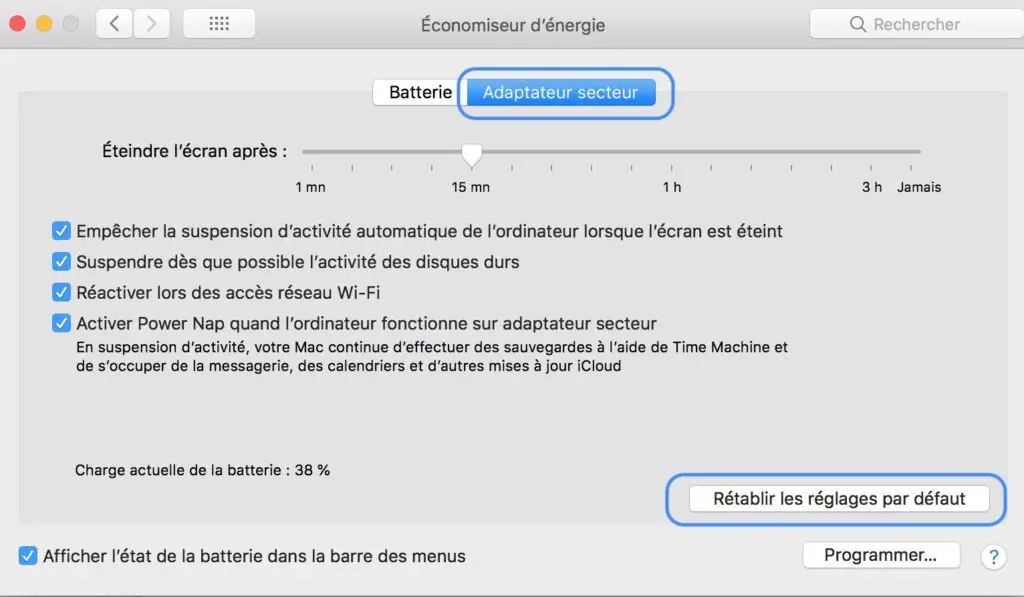
Macbook Air bilgisayarınız hiç yanıt vermiyorsa ve artık açılmıyorsa, takip etmenizi tavsiye ederiz. bu makalede bulunan zorunlu yeniden başlatma adımı.

